- Tietämyskanta
- Markkinointi
- Sosiaalinen
- Vianmääritys ongelmissa, jotka liittyvät LinkedIn-sivun yhdistämiseen HubSpot Social -työkaluun.
Huomaa: Tämän artikkelin käännös on tarkoitettu vain tiedoksi. Käännös on luotu automaattisesti käännösohjelmiston avulla, eikä sitä ole välttämättä tarkistettu. Näin ollen tämän artikkelin englanninkielistä versiota on pidettävä hallitsevana versiona, joka sisältää uusimmat tiedot. Voit tutustua siihen täällä.
Vianmääritys ongelmissa, jotka liittyvät LinkedIn-sivun yhdistämiseen HubSpot Social -työkaluun.
Päivitetty viimeksi: 26 syyskuuta 2025
Saatavilla minkä tahansa seuraavan Tilauksen kanssa, paitsi jos toisin mainitaan:
-
Marketing Hub Professional, Enterprise
Kun yhdistät LinkedIn-tilisi HubSpotiin, yrityssivusi ei välttämättä näy vaihtoehtona. Näin voi tapahtua seuraavissa tapauksissa:
- Jos LinkedIn-tililläsi ei ole sivulle tarvittavia oikeuksia.
- Jos LinkedIn-oikeuksia HubSpot Social -työkalulle valtuutettaessa ilmeni yhteysongelma.
Tarkista LinkedIn-sivun ylläpitäjän oikeudet
Jos sivusi ei näy, kun yhdistät LinkedIn-tilisi HubSpotiin, se tarkoittaa yleensä sitä, että sinulla ei ole tarvittavia oikeuksia:
- Varmista, että sinulla on Super Admin -oikeudet niille LinkedIn-yrityssivuille, jotka yhdistät HubSpotiin.
- Vain käyttäjät, joilla on järjestelmänvalvojan roolioikeudet LinkedInissä, voivat muodostaa yhteyden, käyttäjät, joilla on sisällönvalvojan roolioikeudet, eivät voi tehdä sitä.
Varmistaaksesi, että voit liittää sivusi HubSpotiin, varmista, että LinkedIn-tililläsi on tarvittavat LinkedIn-sivun ylläpitäjän oikeudet:
- Kirjaudu sisään LinkedIn-tilillesi.
- Napsauta oikeassa yläkulmassa profiilikuvaasi ja valitse sivusi Manage (Hallitse ) -osiossa.
- Valitse vasemmanpuoleisessa sivupalkin valikossa Asetukset.
- Napsauta oikeassa paneelissa Hallitse ylläpitäjiä.

- Etsi Sivun ylläpitäjät-välilehdeltä LinkedIn-käyttäjäsi ja vahvista, että sinut on listattu Super adminiksi. Jos sinua ei ole listattu LinkedInin Super-adminiksi, sinun on pyydettävä LinkedIn-sivun ylläpitäjäoikeuksia.
- Kun admin-oikeudet on myönnetty, siirry takaisin HubSpot-tilillesi ja yhdistä LinkedIn-tilisi uudelleen.
Palauta HubSpotin sosiaalisen työkalun yhteys
Jos sinulla on tarvittavat LinkedIn-sivun käyttöoikeudet, mutta et silti näe sivuasi, yhteysongelma on saattanut ilmetä, kun lisäsit LinkedIn-tilisi HubSpotiin. Voit ratkaista ongelman noudattamalla ohjeita yhteyden nollaamiseksi.
- Avaa uusi inkognito- tai yksityinen ikkuna selaimessasi.
- Kirjaudu sisään HubSpot-tilillesi.
- Napsauta HubSpot-tilisi ylänavigointipalkin settings asetuskuvaketta.
- Siirry vasemman sivupalkin valikossa kohtaan Markkinointi > Sosiaalinen.
- Siirry tilit-välilehdellä LinkedIn-tilisi päälle ja valitse Katkaise yhteys.
- Kirjaudu sisään LinkedIn-tilillesi nollataksesi HubSpotin sosiaalisen työkalun yhteyden:
- Varmista, että sinulla on Super Admin -oikeudet niille LinkedIn-yrityssivuille, jotka yhdistät HubSpotiin.
- Napsauta oikeassa yläkulmassa profiilikuvaasi ja valitse Asetukset ja tietosuoja.
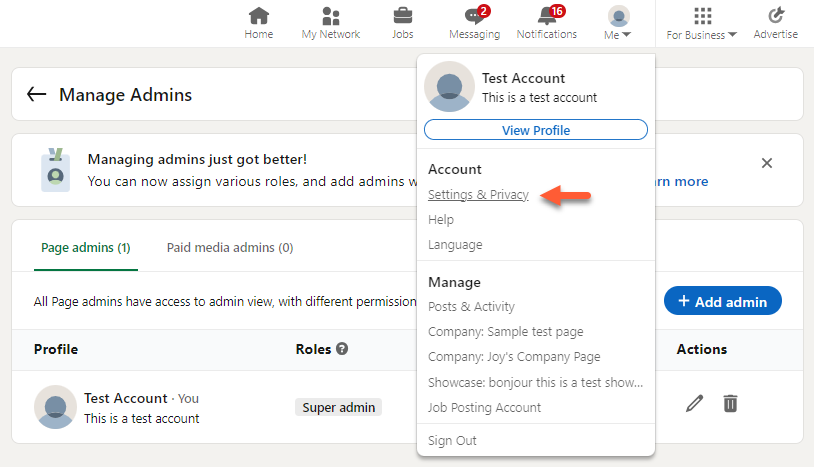
- Valitse vasemmassa sivupalkissa Tietosuoja.
- Vieritä alaspäin kohtaan Muut sovellukset. Valitse sitten Sallitut palvelut.
- Napsauta HubSpot tai HubSpot Social v2 -osiossa Poista.
- Siirry takaisin HubSpot-tilillesi ja yhdistä LinkedIn-tilisi uudelleen.

Social
Kiitos palautteestasi. Se on meille erittäin tärkeää.
Tätä lomaketta käytetään vain dokumentaation palautteeseen. Lue, miten saat apua HubSpotin kanssa.
